ビジネスに最適なタイムトラッキングツールPaymo
仕事において作業にどのくらいの時間が掛かるか把握するのは重要で、そのために便利なのがタイムトラッキングツールです。
僕がメインで利用しているタイムトラッキングツールPaymoの紹介をします。
仕事において作業にどのくらいの時間が掛かるか把握するのは重要で、そのために便利なのがタイムトラッキングツールです。
僕がメインで利用しているタイムトラッキングツールPaymoの紹介をします。
Paymo
Paymoはプロジェクト管理や複数ユーザーでの共有、請求書の発行まで行えるタイムトラッキングツールです。
Free Time Tracking Software – Paymo
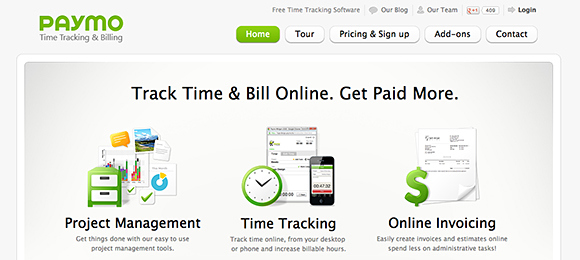
Paymoで出来ること
- タイムトラッキング
- プロジェクト管理
- マイルストーン
- 複数ユーザーでの共有
- 請求書作成
- クライアントの管理
- データのエクスポート
1ユーザーの場合は無料で利用できます。
その他内容に応じて2つの有料プランが用意されてます。
データはクラウド上に保存され、期間は無期限です。
webブラウザ上での管理の他、Mac、Windows用のデスクトップアプリもあります。
iPhoneアプリ、Androidアプリもありますので、
外出時のタイムトラッキングも心配ありません。
Time Tracking Mobile Application – Paymo
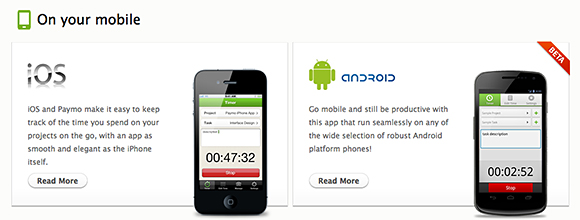
ただ、基本的にビジネスでの使用を目的としてるので、
個人のライフログ的な使い方には向かない点もあることは最初にお伝えしておきます。
余談ですが…フリーランスに向けた紹介もあります。
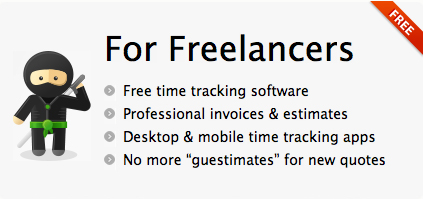
登録&セットアップ
アカウント作成
Pricing&Sign upページからアカウントを作成します。
(Google、YahooのOpen IDにも対応)
Signup | Paymo.biz
メールが送られてくるので記載されているURLをクリックでアカウントが承認されます。
セットアップ
My Account
太字の部分が必須項目です。(※以降の入力画面も同様です)
Timezoneは日本に合わせます。

言語設定は、現在のところ日本語は用意されてませんのでEnglishにしておきます。
多言語化に力を入れてるようなのでいずれ実装されるのではないかと思います。
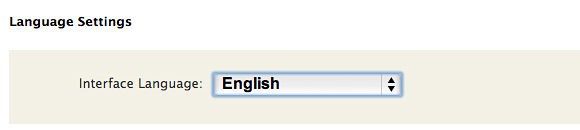
Company Setting
右の歯車アイコンから行けます。
会社情報を入力します。
サブドメインをオリジナルに変更できます。
ここで入力したURLが管理ページのURLとなります。

使い方
タイマー
タイマーをクリックするとサブウインドウでタイマーが表示されるので、
プロジェクトとタスクを選択して「start」で計測開始、「stop」で計測終了です。
デスクトップ、モバイルアプリでも同様です。
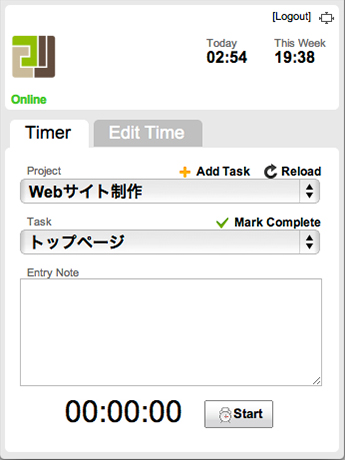
ダッシュボード
全体の統計やマイルストーン、最近の活動が一覧できます。
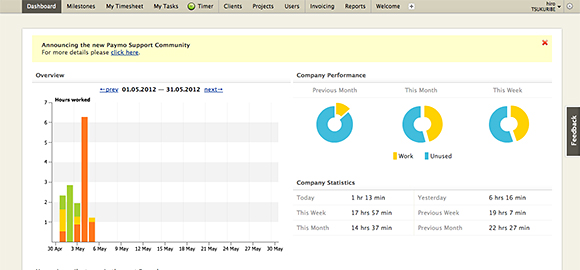
レポート
初期の段階では何も表示されてません。
「Create Report」ボタンよりレポートとして表示したい内容を設定して新規レポートを作成します。
レポートには作成した時点での記録を表示する静的なStatic Reportと、
アクセスした時点での記録を表示する動的なLive Reportがあります。
かなり細かく設定できるので目的に応じて使い分けるといいです。
レポートの書き出しは、Excel、PDF、CSV、GoogleDocsに対応してます。
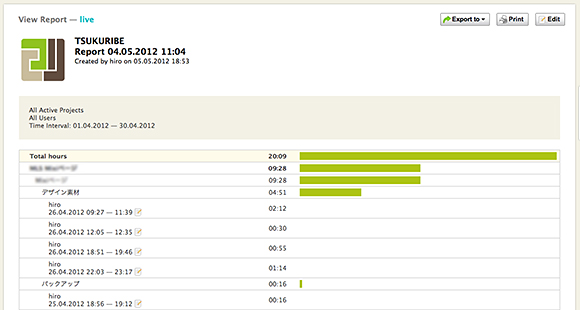
請求書
今のところ英語なので使うことはないのですが、請求書も作成できます。
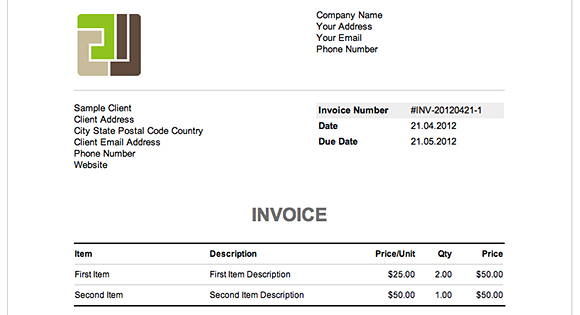
タスクの設定方法
Paymoの構成は「クライアント⇒プロジェクト⇒タスクリスト⇒タスク」になります。
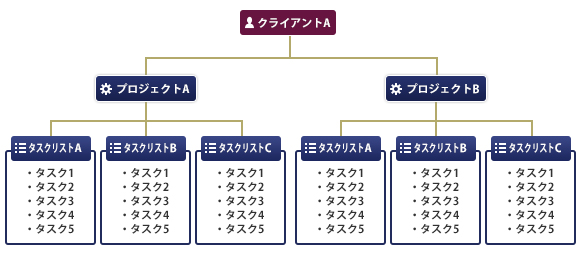
具体的には下記のような使い方になります。
どこまでタスクを細かくするかはプロジェクトにより調整するといいと思います。
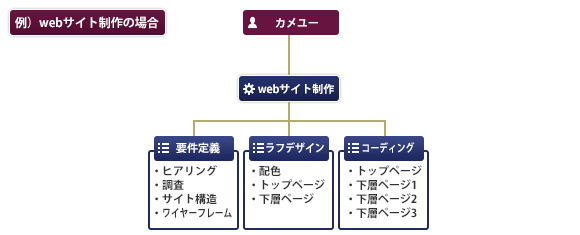
この様な構成なので上流から順に設定していく必要があります。
クライアント
Clientsメニューの「Add Client」ボタンよりプロジェクトを新規作成します。
会社名と担当者名は必須です。
Has Accessにチェックを入れてEmailとパスワードを設定すると、
このクライアントに関わるプロジェクトのレポートや請求書を閲覧できるページが用意されます。
send client〜にチェックを入れると設定したEmail宛にログイン画面のURLとパスワードを送信します。
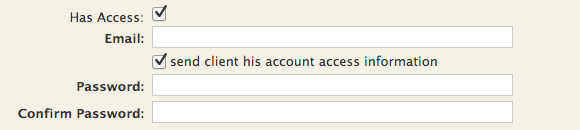
プロジェクト
Projectsメニューの「Add Project」ボタンよりプロジェクトを新規作成します。
Nameにプロジェクト名、Clientでクライントを選択します。
Budget Hoursは予想時間。空白の場合は無期限となります。
Price Per Hourは一時間辺りの作業料金です。
現在は円表記はできないので、単純に×100とか考えるといいです。
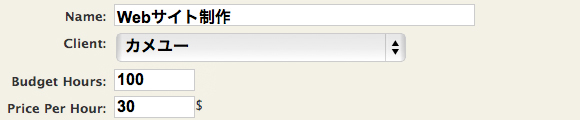
タスクリスト
Projectsメニューから先ほど作成したプロジェクトをクリックします。
サブメニューのTasksを選択します。
既にDefault Task Listが設定されてるのでこれを編集して名前を変更するか、
右上の「Add Task List」より新規タスクリストを作成します。
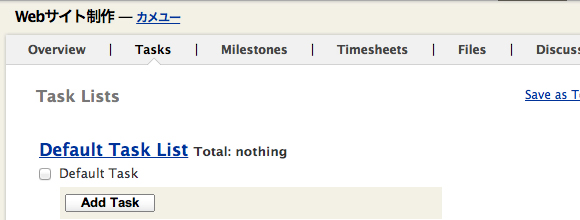
タスク
タスクリストと同じ画面で操作します。
既にDefault Task が設定されてるのでこれを編集して名前を変更するか、
上記の画面の「Add Task」ボタンより新規タスクを作成していきます。
おわりに
僕は以前まではTogglを使ってたのですが
Paymoを試用して数週間、今では完全にPaymoに乗り換えました。
とにかく機能が豊富でここで紹介し切れてない機能も沢山あります。
かゆいところまで手が届くと言った感じであり、
コミュニティも活発で常にバージョンアップしてるようです。
機能から分かるようにPaymoはビジネス向けのタイムトラッキングツールなので、
ライフログを取るといった目的には向かないと思います。
僕の場合は複数のツールを使い分けるのは面倒なので、
自分自身をクライアントととして日常の行動をプロジェクトにしてます。
例えばクライアントを「自分」タスクリストを「日課」とし、タスクを「ランニング」といった具合に。
ツールは人それぞれ合う合わないはありますが、
無料なのでまずは試しに使ってみてもいいと思います。
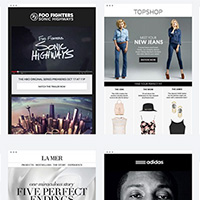



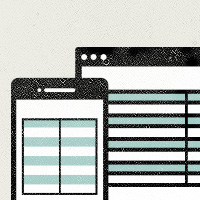
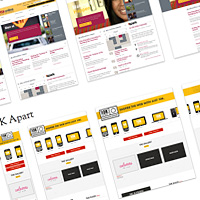
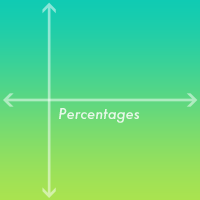
Comment
コメント(0)
コメントはまだありません。
コメントする
Trackback(0)